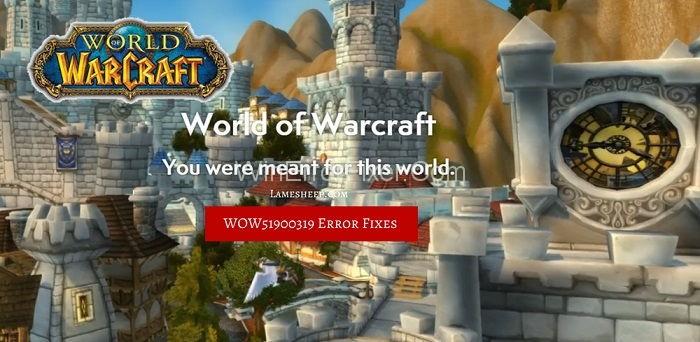Igra uloga koja je iznimno popularna među igračima diljem svijeta je World of Warcraft (WoW), koju je razvio Blizzard entertainment (američka tvrtka za razvoj videoigara). Pogreška koja je korisnike zbunila je WOW51900319 pogreška u igri. U ovom članku ćemo vam reći kako možete brzo popraviti ovu pogrešku.
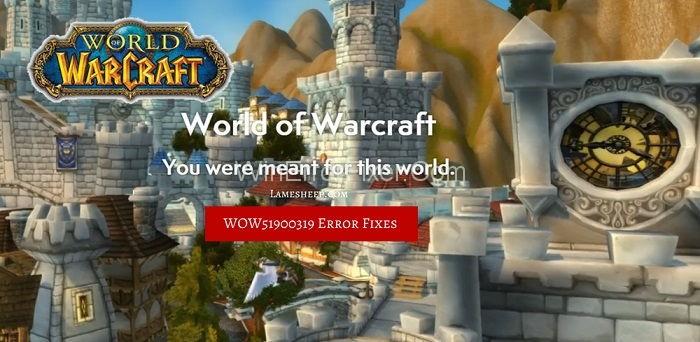
Ova je igra za kratko vrijeme zauzela posebno mjesto u srcu svojih igrača i tako postala jedna od najpopularnijih igara u svijetu, zbog čega su, čak i ako se pojavi i najmanji problem u igri, pogođeni svi igrači diljem svijeta. Jedan takav problem je greška WOW51900319. Ako ste i vi igrač WoW-a, onda biste mogli shvatiti koliko je to iritantno. Stoga smo došli do nekih rješenja za ispravljanje ove pogreške, tako da je možete riješiti što prije.
Sadržaj
Pogreška WOW51900319 Pojava i mogući razlozi
Prema podršci za Blizzard, ovaj kod pogreške WOW51900319 ima tehničko značenje da “ prekinuli ste vezu s poslužiteljem” što se događa zbog nepravilne ili nedostatka komunikacije s WoW poslužiteljima.
I ne samo to, već se korisnici također suočavaju s pogreškama poput "Disconnected from World of Warcraft" ili "Disconnected with error BLZ51900075 ", što ima isto tehničko značenje kao kod pogreške WOW51900319 . Ova pogreška je generički sveobuhvatni kod pogreške koji je započeo ubrzo nakon lansiranja WoW Legije. Zapravo, bio je diskretan prije lansiranja. Također, prema nekim korisnicima, greška se pojavljuje samo kada igraju kao Demon Hunter u Dalaran questu.
Postoji mnogo mogućih razloga za pojavu koda pogreške WOW51900319 . U nastavku smo naveli nekoliko njih, koji su vodeći uzroci koji pokreću pogrešku i ometaju igrače da igraju svoje zadatke. Dakle, mogući uzroci su: -
1. Može se dogoditi zbog loše internetske veze.
2. Uzrok može biti pogrešna komunikacija s WoW poslužiteljima unatoč dobroj internetskoj vezi.
3. Neispravna mreža.
4. Ako ne postoji korelacija između softvera i ISP-a, također možete vidjeti ovaj kod pogreške na svom sustavu.
Sada, budući da ste svjesni uzroka koda pogreške WOW51900319 , već ste korak ispred svog cilja. Stoga, idemo naprijed i ne gubimo više vremena, idemo prema metodama kojima se možete pozabaviti ovim problemom i vratiti se da završite svoju nedovršenu potragu.
Kako ISPRAVITI WOW51900319 kod pogreške?
I vi se možete riješiti ove pogreške kako biste nastavili s igranjem slijedeći nekoliko jednostavnih metoda opisanih u nastavku:
| Broj rješenja |
Naziv rješenja |
| Rješenje 1 |
Promjena pozadinskog FPS-a na 30fps |
| Rješenje 2 |
Snižavanje FPS-a u prednjem planu |
| Rješenje 3 |
Mrežni popravak |
| Rješenje 4 |
Korištenje Ethernet kabela |
| Rješenje 5 |
Odjava s Battle.net-a |
| Rješenje 6 |
Koristite VPN neke druge regije |
| Rješenje 7 |
Tehnički popravci koje predlaže Battle.net |
| Rješenje 8 |
Deinstalirajte i ponovno instalirajte igru na vašem sustavu |
Rješenje 1: Odjava s Battle.net-a
Također se može dogoditi da nastane bilo kakav tehnički problem posebno na vašem računu zbog kojeg poslužitelji prestanu reagirati na vaš zahtjev, a samim tim, to pokreće pogrešku WOW51900319 .
U tom slučaju, samo se trebate odjaviti i ponovno se prijaviti u sesiju igre. To će omogućiti poslužitelju da bude u korak s mrežom i u konačnici će spriječiti pojavu pogreške.
Rješenje 2: Korištenje Ethernet kabela
Ako se pogreška WOW51900319 i dalje pojavljuje čak i nakon što ste isprobali gore navedene metode, preporučujemo da provjerite svoju internetsku vezu. Zapravo, potrebna vam je stabilna internetska veza da biste mogli igrati igru bez ikakvih smetnji. Dakle, ono što je najvažnije je da imate izvrsnu stabilnu vezu, a ne dobru brzinu.
Dakle, ako vaša Wi-Fi veza pruža dobru brzinu interneta, ali nema odličnu stabilnost, preporučujemo da koristite Ethernet kabel. Ovi kabeli nude ne samo veliku brzinu nego također obećavaju izvrsnu sigurnost. Dakle, bit će manje kašnjenja mreže i zauzvrat, manje prekida veze i neodaziva s Wow poslužiteljima. Stoga će vam ovo pomoći da se riješite česte pogreške WOW51900319 .
Rješenje 3: Koristite VPN neke druge regije
Ponekad se također može dogoditi da se poslužitelji određene regije možda neće nositi zbog preopterećenja velikog broja igrača, osobito u vrijeme špica, što može rezultirati greškom. Ali možete izbjeći pogrešku WOW51900319 jednostavnom promjenom svog VPN -a .
Promjena u VPN-u promijenit će vašu lokaciju i zauzvrat će promijeniti vaš poslužitelj prema novom području. Ovaj trik će vam pomoći da se uhvatite u koštac s ovim problemom, a zatim možete uživati u igri.
Rješenje 4: Resetirajte Winsock
Kao što smo svi svjesni različitih vrsta operativnih sustava koji su sada dostupni. Dakle, uzmimo operativni sustav Windows pod kontekst. Danas imamo razne aplikacije koje su prisutne na našem računalu, koje nam pomažu da nam olakšamo i organiziramo rad, Winsock je jedna od takvih aplikacija.
Od rukovanja svim podacima prisutnim na našem računalu. Programi ga uglavnom koriste za pristup internetu i obavljanje stvari na mreži. Međutim, kada se ne možete spojiti na Wow poslužitelj, uvijek možete koristiti Winsock. Ne samo to, Winsock se također vraća iz Winsock kataloga na izvorne zadane postavke. Na taj način ponekad možete riješiti probleme s kojima se susreću korisnici koji su povezani s mrežom. Dakle, kako biste resetirali Winsock, prođite kroz navedene korake:
Korak 1: Najprije morate pritisnuti tipku Windows, a zatim unijeti "cmd" kako biste otvorili naredbeni redak na zaslonu radne površine. Da ne spominjemo, prije nego što napravite bilo kakve promjene, provjerite jeste li prijavljeni u administrativni način.
Korak 2: Štoviše, također možete odabrati opciju "DA" koja se prikazuje na vašem zaslonu dok kontrola naredbi traži dopuštenja.
Korak 3: Sada, sve što trebate učiniti je napisati "netsh Winsock reset" i zatim pritisnuti tipku enter s tipkovnice.
Korak 4: Nakon dovršetka prethodnog koraka, morate ponovno pokrenuti računalo.
Korak 5: Na kraju, možete pokrenuti Wow, da biste znali njegovu vezu s glavnim poslužiteljem igre.
Rješenje 5: Promjena pozadinskog FPS-a na 30FPS
Ova metoda se pokazala vrlo učinkovitom jer je djelovala za mnoge korisnike. Ovu metodu je predložio korisnik koji je testirao cijelu igru i pronašao obrazac koji je rezultirao ovom greškom. Prema njegovim riječima, pogreška se pojavljuje kada se WoW prebacio na pozadinu, pogotovo kada je na internetu tražio neki vodič ili taktiku za igranje tvrdoglave potrage. Dakle, samo trebate postaviti pozadinski FPS na 30 fps u WoW-u.
Kako postaviti pozadinski FPS na 30 fps u World of Warcraftu?
Korak 1: Prije svega, kliknite na ikonu izbornika u igri ili jednostavno pritisnite tipku Esc da biste otvorili izbornik igre. Zatim kliknite da biste otvorili karticu sustava.
Korak 2: Nakon toga, odaberite Advanced za otvaranje naprednih postavki igre.
Korak 3: Sada ćete pronaći opciju za postavljanje maksimalnog pozadinskog FPS -a, a zatim kliknite kako biste potvrdili okvir pored nje.
Korak 4: Na kraju, kada je klizač omogućen, upotrijebite klizač i postavite Max Background FPS na 30fps .
Dakle, ako budete dovoljno sretni, onda će ova metoda raditi i za vas.
Rješenje 5: Snižavanje FPS-a u prvom planu
Ponekad se također može dogoditi da povećana grafika preko svakog okvira uzrokuje ovu grešku, pa stoga, kada se igra WoW na visokim fps-ima, internetska veza ne može pratiti poslužitelje zbog kašnjenja mreže i stoga se prekida.
Isto se može dogoditi čak i pri srednjim/niskim brzinama fps-a, pa stoga morate konfigurirati Foreground FPS u WoW-u. Koraci u nastavku će vas uputiti da učinite isto.
Kako promijeniti (niži) FPS u prednjem planu u World of Warcraftu?
Korak 1: Prvo kliknite na ikonu izbornika u igri ili jednostavno pritisnite tipku Esc da biste otvorili izbornik igre. Zatim kliknite da biste otvorili karticu sustava.
Korak 2: Zatim kliknite Napredno da biste otišli u Napredne opcije.
Korak 3: Nakon toga, pronaći ćete opciju za postavljanje Max Foreground FPS , kliknite da potvrdite okvir pored nje.
Korak 4: Kada je klizač omogućen, upotrijebite klizač i smanjite Max Foreground FPS s trenutne vrijednosti.
Zabilježite kako biste malo po malo smanjili svoj FPS u prednjem planu jer su mnogi korisnici izvijestili da im je metoda funkcionirala na različitim postavkama FPS-a.
Rješenje 6: Mrežni popravak
Kao što je gore spomenuto, problemi s kašnjenjem mreže mogu biti razlozi za ovu pogrešku. Stoga je rješavanje problema s mrežom jedini način ako je to slučaj. Također, vjerojatnije je da će do kvara doći kada se igra igra preko privezane 4G LTE veze.
Kako popraviti mrežu u World of Warcraftu?
Korak 1: Prije svega, pritisnite Esc ili kliknite ikonu Izbornik u igri da biste otvorili izbornik igre i kliknite da biste otišli na karticu sustava .
Korak 2: Sada kliknite da biste otišli u Mrežne opcije .
Korak 3: na kraju kliknite da poništite opciju Optimiziraj mrežu za brzinu .
Ova metoda će raditi za vas ako je pogreška između vaše sesije igre nastala zbog problema s mrežom.
Rješenje 7: Deinstalirajte i ponovno instalirajte igru na vašem sustavu
Ako se kod pogreške WOW51900319 i dalje pojavljuje čak i nakon što isprobate sve gore navedene metode, tada se možete odlučiti za ovu metodu. Ali zapamtite da bi to moglo ugroziti sve vaše podatke igre i napredak. Da biste to učinili s oprezom, a toplo se preporučuje da morate sigurnosno kopirati sve svoje podatke o igrama.
Korak 1: Prije svega, sigurnosne kopije podataka igre na Battle.net račun
Korak 2: Zatim deinstalirajte svoju WoW igru sa svog sustava i izbrišite sve preostale ili cache datoteke.
Korak 3: Nakon toga ponovno pokrenite sustav.
Korak 4: Sada ponovno preuzmite igru World of Warcraft s njezine službene stranice i zatim je ponovno instalirajte, nakon čega je pokrenite na svom sustavu.
Korak 5: Konačno, jednostavno se ponovno prijavite na svoj račun kako biste vratili izgubljene podatke.
To je sve i sada možete krenuti. Ali preporučljivo je odlučiti se za ovu metodu samo kada gornji proces ne uspije, a nemate više mogućnosti.
Rješenje 8: Tehnički popravci koje predlaže Battle.net
Pomoć možete potražiti i na Battle.net-u. Battle.net ima mnoga tehnička rješenja koja mogu riješiti mnoge vaše probleme. Prema Battle.net-u, greška se javlja zbog prekida veze vaše igre s WoW poslužiteljima, što na kraju dovodi do pojave koda pogreške WOW51900319 .
Općenito se događa da kada se korisnici obrate Creatorima World of Warcrafta (tj. tvrtki Blizzard) s problemom, oni se izvuku sugerirajući da je problem na strani korisnika. Stoga vam preporučujemo da slijedite popravke koje nudi Battle.net. Prvo trebate pratiti @BlizzardCS twitter, a zatim provjeriti Battle.net-ove forume tehničke podrške za daljnje informacije. Također ih možete izravno kontaktirati ako ne uspijete riješiti problem. Neki od tehnoloških popravaka koje su predložili su:-
- Možete resetirati svoje korisničko sučelje kako biste bili sigurni da vaše datoteke nisu oštećene.
- Možete resetirati svoje mrežne uređaje kako biste bili sigurni da vaš modem nije preopterećen podacima.
- Možete osloboditi i obnoviti svoj IP i isprazniti svoj DNS kako biste riješili sve probleme s internetskom mrežom.
- Možete ažurirati svoje upravljačke programe kako biste riješili probleme s kompatibilnošću.
- Ako koristite bežičnu vezu, možete pokušati optimizirati svoju mrežnu vezu kako biste eliminirali mogućnost problema s vezom.
- Možete eksperimentirati sa zatvaranjem pozadinskih programa kako biste riješili potencijalne softverske sukobe.
Kako resetirati korisničko sučelje?
Možete resetirati korisničko sučelje slijedeći ove jednostavne korake koji su opisani u nastavku: -
Korak 1: Prije svega, izađite iz World of Warcrafta .
Korak 2: Zatim morate deinstalirati sve upravitelje dodataka kako biste jamčili da neće ponovno dodati vaše eliminirane dodatke.
Korak 3: Nakon toga idite na svoju Blizzard Battle.net aplikaciju, a zatim kliknite na Opcije. Zatim odaberite Prikaži u Exploreru (Windows) ili Otkrij u Finderu (Mac).
Korak 4: Zatim otvorite mapu World of Warcraft® na svom sustavu.
Korak 5: Nastavite tako da preimenujete mape Cache , Interface i WTF u CacheOld, Interface i WTFOld.
Korak 6: Konačno, ponovno pokrenite igru World of Warcraft kako biste nametnuli napravljene promjene.
Ako ste korisnik sustava Windows i suočavate se s nekim problemima na putu da ispravite pogrešku ovom metodom, nastavite s metodama u nastavku za uklanjanje određenih datoteka u direktoriju Virtual Store. (Ako takav popis niste pronašli na svom sustavu, možete zanemariti sljedeće korake).
Korak 1: Prva i glavna stvar koju trebate učiniti je konfigurirati Windows za prikaz skrivenih mapa i datoteka.
Korak 2: Nakon toga pritisnite tipku Windows + R , a zatim kopirajte i zalijepite sljedeći niz u polje Otvori:
%localappdata%\VirtualStore\Program Files\World of Warcraft\
Korak 3: Zatim kliknite na, OK.
Korak 4: Zatim otvorite mapu Program Files ako je dostupna i potražite mapu World of Warcraft.
Korak 5: Sada otvorite tu mapu i izbrišite mape Cache, Interface i WTF.
Korak 6: Konačno zatvorite Windows Explorer i ponovno pokrenite operativni sustav.
Kako isprazniti svoj DNS i obnoviti svoj IP
Postoji mnogo uzroka problema. Slično, DNS i IP su neki od razloga za Wow vezu s poslužiteljem. Da biste ih riješili:
Kako isprazniti svoj DNS
Korak 1: Prvo morate pritisnuti tipku Windows, koja ima ikonu Windows na sebi, nakon čega slijedi unos "cmd" kako biste otvorili naredbeni redak na zaslonu radne površine. Također, prije bilo kakvih promjena, provjerite jeste li prijavljeni u administrativni način.
Korak 2: Štoviše, također možete odabrati opciju “ Da ” koja je prikazana dok kontrola naredbi traži odgovarajuća dopuštenja.
Korak 3: Sada možete jednostavno unijeti određeni naredbeni redak, a zatim kliknuti na tipku enter na tipkovnici koja je " ipconfig/flushdns ".
Da obnovite svoj IP
Korak 1: Prvo morate unijeti tipku Windows s tipkovnice, nakon čega slijedi unos "cmd" kako biste otvorili naredbeni redak na zaslonu radne površine. Štoviše, prije bilo kakvih promjena, provjerite jeste li prijavljeni u administrativni način.
Korak 2: S obzirom na to, također morate odabrati opciju "DA". Prikazuje se dok kontrola naredbi traži odgovarajuća dopuštenja.
Korak 3: Sada unesite sljedeći naredbeni redak i kliknite na tipku enter na tipkovnici koja je " ipconfig/release ".
Korak 4: Opet, kako se nalazite u tom naredbenom retku, možete unijeti " ipconfig/renew ".
Korak 5: Konačno, samo pokrenite Wow.
Je li World of Warcraft pao?
Nakon što ste isprobali gotovo svako gore spomenuto rješenje, ako se još uvijek suočavate s problemom. Zatim prođite kroz WOW-ov službeni twitter račun. Kako je najvjerojatnije, problem i dalje postoji, onda se radi o nestanku poslužitelja s odgovarajućom igrom. Dakle, morate strpljivo čekati da se igra vrati.
Također pročitajte
Zaključak
Ovaj se članak fokusirao na načine popravljanja koda pogreške WOW51900319 s kojim se susreću igrači World of Warcrafta. Gore navedene metode će najvjerojatnije pomoći da se riješite pogreške WOW51900319.
Također se možete obratiti službi za korisničku podršku WoW-a i oni će vas uputiti ako problem i dalje postoji. Nadamo se da vam je ovaj članak pomogao da se izvučete iz dileme i riješio vaš problem.